ハイパーリンクのフォントの色と、HTML をクリックした後のフォントの色を設定します。
この記事では、HTML でのハイパーリンクのフォントの色とクリック後のフォントの色を設定する方法について説明します。必要な場合は、それを参照してください。
CSS には、具体的な設定が用意されています。いくつかの特殊効果のツールを「疑似クラス」と呼びます。よく使用するものがいくつかあります。以下では、リンク スタイルの定義によく使用される 4 つの疑似クラスを詳しく紹介します
リンク スタイルを定義します
CSS は、いくつかの特殊効果用に「疑似」と呼ぶ特定のツールを用意しています。 -クラス"。よく使うものがいくつかありますので、リンクスタイルの定義によく使われる 4 つの疑似クラスを詳しく紹介します。
:link
:visited
:hover
:active
であるためです。リンクスタイルを定義するため、重要なのはハイパーリンク内のアンカータグです。アンカータグと疑似クラスリンクの記述方法は、リンクスタイルを定義する基本的な方法です。
a:リンク、定義は通常です。
a:visited、訪問したリンクのスタイルを定義します。
a:hover、マウスがリンク上に移動したときのスタイルを定義します。マウスがリンクをクリックします。
例:
a:link {
color:#FF0000;
text-decoration:underline;
}
a:visited {
color:#00FF00;
text-decoration:none;
}
a:hover {
color:#000000;
text-decoration:none;
}
a:active {
color:#FFFFFF;
text-decoration:none;
}通常のリンクが訪問先リンクと同じスタイルで、マウスをホバーしてクリックしたときのスタイルも同じである場合、それらを組み合わせて定義することもできます:
a:link,
a:visited {
color:#FF0000;
text-decoration:underline;
}
a:hover,
a:active {
color:#000000;
text-decoration:none;
}ルールはありません。ただし、この4つの項目の記述順序を少しでも間違えると、リンクの効果が失われる可能性がありますので、定義するたびに必ず定義順序を確認してください。 link style、link--visited--hover-active、またはこれは、私たちがよく LoVe HAte 原則と呼ぶものです (大文字はその最初の文字です)。
ローカル リンク スタイルを定義する
CSS で a:link{} のような定義を記述すると、ページ全体のリンク スタイルが変更されますが、一部のローカル リンクは特殊化する必要があります。リンク スタイル定義の前に、指定した ID またはクラスを追加するだけです。
例:
#sidebar a:link,
#sidebar a:visited {
color:#FF0000;
text-decoration:none;
}
#sidebar a:hover,
#sidebar a:active {
color:#000000;
text-decoration:underline;
}クラスの定義方法は、#sidebar を .sidebar に変更するだけです。これは、より直接的ですが、呼び出すのが面倒です。それぞれの特定のリンクと定義されたコードを与えます。
例:
a.redlink a:link,
a.redlink a:visited {
color:#FF0000;
text-decoration:none;
}
a.redlink a:hover,
a.redlink a:active {
color:#000000;
text-decoration:underline;
background:#FFFFFF;
}リンクの定義には主にcolor(カラー)、text-decoration(テキスト装飾)、background(背景)の3つの属性があります
以上がこの記事の全内容です。皆様の学習にお役立てください。その他の関連コンテンツについては、PHP 中国語 Web サイトにご注目ください。 関連する推奨事項:
HTMLページにおけるメタの役割とページのキャッシュ・非キャッシュ設定の分析
以上がハイパーリンクのフォントの色と、HTML をクリックした後のフォントの色を設定します。の詳細内容です。詳細については、PHP 中国語 Web サイトの他の関連記事を参照してください。

ホットAIツール

Undresser.AI Undress
リアルなヌード写真を作成する AI 搭載アプリ

AI Clothes Remover
写真から衣服を削除するオンライン AI ツール。

Undress AI Tool
脱衣画像を無料で

Clothoff.io
AI衣類リムーバー

AI Hentai Generator
AIヘンタイを無料で生成します。

人気の記事

ホットツール

メモ帳++7.3.1
使いやすく無料のコードエディター

SublimeText3 中国語版
中国語版、とても使いやすい

ゼンドスタジオ 13.0.1
強力な PHP 統合開発環境

ドリームウィーバー CS6
ビジュアル Web 開発ツール

SublimeText3 Mac版
神レベルのコード編集ソフト(SublimeText3)

ホットトピック
 7500
7500
 15
15
 1377
1377
 52
52
 78
78
 11
11
 19
19
 54
54
 win7のデスクトップアイコンの文字色を変更する方法
Jan 02, 2024 pm 11:17 PM
win7のデスクトップアイコンの文字色を変更する方法
Jan 02, 2024 pm 11:17 PM
win7 のデフォルトのデスクトップ アイコンのフォントは通常白です。デスクトップの背景が白である場合、デスクトップ アイコンのテキストが表示されない場合があります。このとき、個人用設定の詳細な外観設定を通じてデスクトップのフォントの色をカスタマイズできます。以下は一緒に見てみましょう。 win7 デスクトップ アイコンのフォントの色を変更するチュートリアル 1. デスクトップの空白スペースを右クリックし、「個人用設定」を開きます。 2. [テーマ] で、目的のテーマを直接選択して、デスクトップ アイコンのフォントの色を変更できます。 3. これらのテーマに満足できない場合は、図に示すように「ウィンドウの色」をオンにすることもできます。 4. 下の「外観の詳細設定」をクリックします。 5. アイコンの場所にある「プロジェクト」を「デスクトップ」に変更します。 6. 赤枠内のフォントの色やサイズなどのさまざまな属性を変更できます
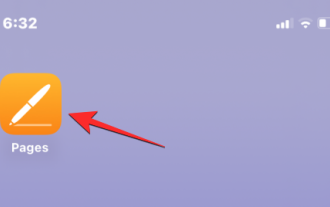 iPhoneのフォントの色を変更する4つの方法
Feb 02, 2024 pm 04:18 PM
iPhoneのフォントの色を変更する4つの方法
Feb 02, 2024 pm 04:18 PM
色は視覚処理において重要な役割を果たしているため、文書、メール、ロック画面などの要素にさまざまな色を使用すると、より美しくなります。フォント スタイルを選択するのと同じように、別のフォントの色を選択すると、携帯電話上のテキストが単調に見えるのを防ぐことができます。この記事では、さまざまなアプリケーションでiPhoneのフォントの色を変更するのに役立ちます。 iPhoneでフォントの色を変更する方法【4つの方法】 方法1:Pagesアプリを使用する iPhoneで文書のテキストの色を変更することも、Pagesアプリを開いて変更することもできます。 Pages で、開きたいドキュメントをタップします。ドキュメントが画面ビューで開いている場合は、右上隅にある [編集] ボタンをクリックします。選択したテキスト
 ハイパーリンクが開けない問題を解決
Feb 18, 2024 am 09:57 AM
ハイパーリンクが開けない問題を解決
Feb 18, 2024 am 09:57 AM
ハイパーリンクが開けない問題の解決方法 インターネットの急速な発展に伴い、ハイパーリンクは私たちの日常生活に欠かせないものになりました。私たちは、Web ページ、電子メール、ソーシャル メディアなどのさまざまなプラットフォームでハイパーリンクをよく目にし、使用します。ただし、ハイパーリンクが開かないという問題が発生し、混乱したりイライラしたりすることがあります。この記事では、ハイパーリンクが開かない原因とその解決策について説明し、この問題の解決に役立つことを願っています。まず、ハイパーリンクを開けない原因について考えてみましょう。以下は一般的なものです
 WPS でハイパーリンクを開けない場合はどうすればよいですか? WPS ハイパーリンクが開かない場合の解決策
Mar 13, 2024 pm 08:40 PM
WPS でハイパーリンクを開けない場合はどうすればよいですか? WPS ハイパーリンクが開かない場合の解決策
Mar 13, 2024 pm 08:40 PM
多くの友人が WPS を使用してコンテンツを編集するときに、特定のテキストにハイパーリンクを追加することがあります。最近、多くの友人から、さまざまな方法を使用しても WPS ハイパーリンクが開かず、クリックしてアクセスできないという報告がありました。この問題についてはどうすれば解決できますか?このソフトウェア チュートリアルでは、編集者が大多数のユーザーを助けることを願って、具体的な解決策を共有します。 WPS ハイパーリンクが開かない場合の解決策: 方法 1: ハイパーリンク上にマウスを移動して、クリック可能になるかどうかを確認します 1. ソフトウェアを開き、ページの左上隅にある [ファイル] をクリックし、メニューで [オプション] を選択します下に。 2. 新しいインターフェースに入ったら、左側の「編集&rdq」をクリックします。
 Word文書のハイパーリンクを開けません
Feb 18, 2024 pm 06:10 PM
Word文書のハイパーリンクを開けません
Feb 18, 2024 pm 06:10 PM
近年、ネットワーク技術の発展により、私たちの生活はさまざまなデジタルツールやインターネットと切り離せないものになっています。文書を処理するとき、特に書面での処理では、Word 文書を使用することがよくあります。ただし、場合によっては、Word 文書内のハイパーリンクが開けないという難しい問題に遭遇することがあります。この問題については以下で説明します。まず、ハイパーリンクとは、Word 文書に追加された他の文書、Web ページ、ディレクトリ、ブックマークなどへのリンクを指すことを明確にする必要があります。これらのリンクをクリックすると、
 ハイパーリンクを開けないのはなぜですか?
Feb 22, 2024 pm 03:33 PM
ハイパーリンクを開けないのはなぜですか?
Feb 22, 2024 pm 03:33 PM
Web ページの一般的な要素の 1 つであるハイパーリンクは、他の Web ページ、ファイル、または特定の場所を指すためによく使用されます。ただし、さまざまな理由により、ハイパーリンクを開けない状況が発生することがあります。まず、ハイパーリンクを開けない場合は、リンク アドレスが間違っていることが原因である可能性があります。ハイパーリンクを作成するときは、リンクのアドレスが正しいことを確認する必要があります。アドレスに特殊文字やスペースが含まれている場合、リンクが開かないことがあります。また、リンクアドレスが変更されたり、対象ファイルが移動または削除されたりした場合、リンクは開きません。
 ハイパーリンクを挿入すると Outlook がフリーズする
Feb 19, 2024 pm 03:00 PM
ハイパーリンクを挿入すると Outlook がフリーズする
Feb 19, 2024 pm 03:00 PM
Outlook にハイパーリンクを挿入するときにフリーズの問題が発生した場合は、不安定なネットワーク接続、古い Outlook バージョン、ウイルス対策ソフトウェアによる干渉、またはアドインの競合が原因である可能性があります。これらの要因により、Outlook がハイパーリンク操作を適切に処理できない可能性があります。ハイパーリンクの挿入時に Outlook がフリーズする問題を修正する 次の修正プログラムを使用して、ハイパーリンクの挿入時に Outlook がフリーズする問題を修正します。 インストールされているアドインを確認する Outlook を更新する ウイルス対策ソフトウェアを一時的に無効にして、新しいユーザー プロファイルの作成を試行する Office アプリ プログラムを修正する Office をアンインストールして再インストールする 始めましょう。 1] インストールされているアドインを確認する Outlook にインストールされているアドインが問題の原因となっている可能性があります。
 正規表現を使用して、PHP で文字列内の URL アドレスをハイパーリンクに置き換える方法
Jun 22, 2023 pm 02:22 PM
正規表現を使用して、PHP で文字列内の URL アドレスをハイパーリンクに置き換える方法
Jun 22, 2023 pm 02:22 PM
インターネットの普及により、人々は日常生活においてますますインターネットと切り離すことができなくなり、Web ページのサポートをますます必要とするようになりました。 Web ページでは、URL アドレスをハイパーリンクに変換する操作が非常に一般的です。 PHP では、正規表現を使用してこの操作を実現できます。次に、具体的な実装方法を見ていきましょう。 1. 正規表現を使用して URL を照合する 正規表現を使用して URL をハイパーリンクに置き換える前に、正規表現を使用して URL を照合する必要があります。具体的な一致ルールは次のとおりです。




